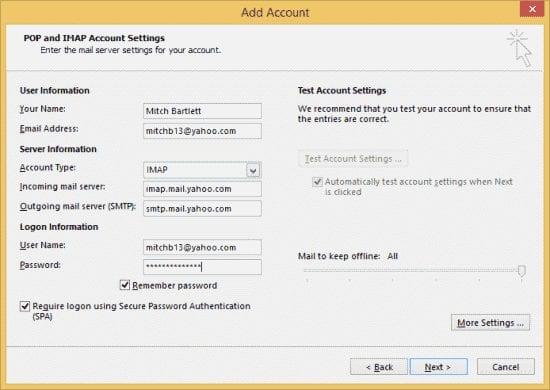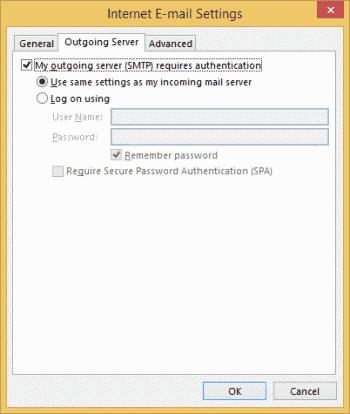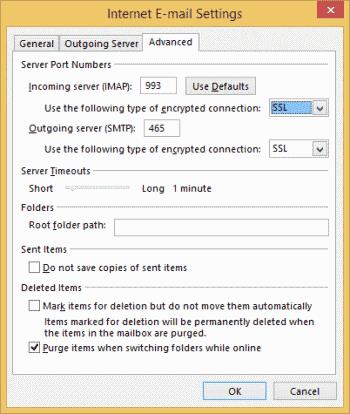Почніть керувати своєю Yahoo Mail за допомогою клієнта електронної пошти Microsoft Outlook 2019, 2016 або 365, додавши свій обліковий запис. Просто виконайте ці кроки, щоб налаштувати його через IMAP.
Увімкніть POP або IMAP на Yahoo!
Yahoo спочатку потрібно налаштувати для зв’язку з Outlook, виконавши такі дії:
Увійдіть у свій обліковий запис Yahoo Mail через веб-браузер.
Перейдіть на сторінку Параметри безпеки облікового запису .
Поверніть « Дозволити додатки , які використовують менш безпечний знак в " установці на « On «
Важливі кроки, якщо ввімкнено двоетапну автентифікацію
Якщо у вашому обліковому записі Yahoo увімкнено двоетапну автентифікацію, вам потрібно буде створити пароль третьої сторони лише для Outlook, виконавши такі дії:
Відвідайте сторінку безпеки облікового запису Yahoo .
Виберіть « Безпека облікового запису » в лівій частині сторінки.
Прокрутіть униз і виберіть « Керувати паролями додатків ».
Виберіть « Робочий стіл Outlook » у полі « Виберіть програму », а потім виберіть « Створити ».
Скопіюйте вказаний пароль у безпечне місце. Виберіть « Готово ».
Outlook 2019
У Outlook перейдіть до « Файл » > « Інформація » > « Додати обліковий запис «.
Введіть свою адресу електронної пошти Yahoo, а потім виберіть « Підключитися ».
Введіть пароль облікового запису Yahoo, а потім виберіть « Підключитися ».
Виберіть « Готово », і ви налаштуєтеся на використання Yahoo Mail з Outlook.
Outlook 2016
У Outlook перейдіть до « Файл » > « Інформація » > « Додати обліковий запис «.
Виберіть « Ручне налаштування або додаткові типи серверів », а потім виберіть « Далі ».
Виберіть « POP або IMAP » (рекомендується IMAP), а потім виберіть « Далі ».
Заповніть таку інформацію:
- Ваше ім'я : ім'я та прізвище.
- Адреса електронної пошти : [email protected]
- Тип облікового запису : IMAP або POP (що б ви не вибрали на кроці 7)
- Сервер вхідної пошти : imap.mail.yahoo.com
- Сервер вихідної пошти (SMTP) : smtp.mail.yahoo.com
- Ім'я користувача: [email protected]
- Пароль : Ваш пароль Yahoo. Якщо ви ввімкнули «Двохетапну перевірку», вам доведеться створити пароль програми .
- Установіть прапорець « Вимагати входу за допомогою безпечної аутентифікації паролем (SPA) ».
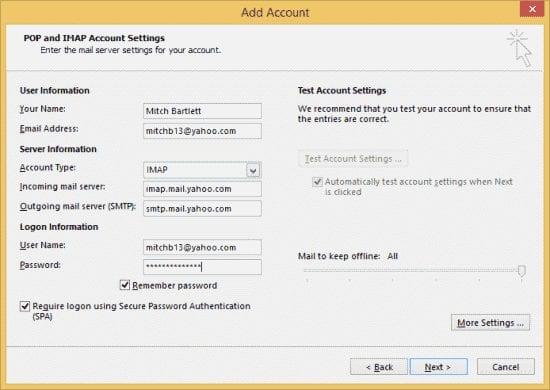
Виберіть кнопку « Більше налаштувань… ».
Виберіть « Сервер вихідної пошти вкладку», а потім встановіть прапорець « Мій вихідний сервер (SMTP) вимагає перевірки автентичності » прапорець.
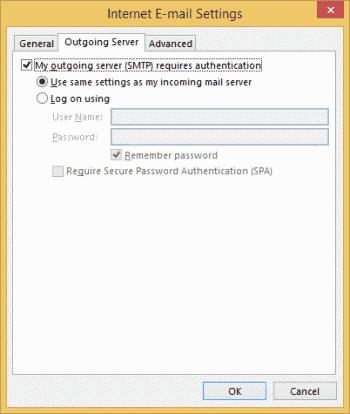
Виберіть вкладку « Додатково », а потім заповніть наступне:
- Сервер вхідних даних (IMAP) : 993
- Використовуйте такий тип зашифрованого з’єднання : SSL
- Сервер вихідної пошти (SMTP) : 465
- Використовуйте такий тип зашифрованого з’єднання : SSL
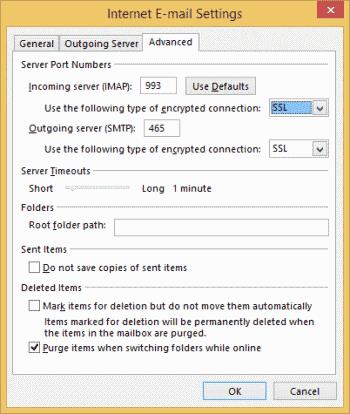
Виберіть « ОК »
Виберіть « Далі ». Будьте терплячі, поки налагоджено спілкування.
Якщо завдання відображаються як « Виконано », ви можете вибрати « Закрити » і бути готовими до використання електронної пошти Yahoo з Outlook 2016. Якщо сталася помилка, двічі перевірте свої налаштування.